
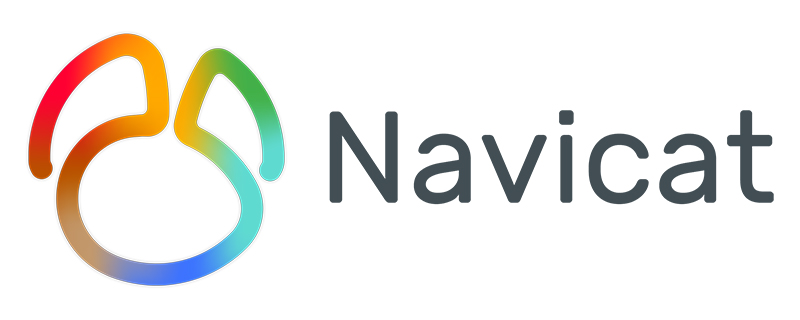
Comment ouvrir SQL dans Navicat ?
Utilisez navicat pour importer le fichier sql
1. Ouvrez navicat, ouvrez la connexion, faites un clic droit sur le nom de la connexion (si vous créez une nouvelle connexion , vous devez utiliser l'adresse IP de la base de données correspondante et le mot de passe, l'adresse locale est localhost, le mot de passe est le mot de passe de votre propre base de données mysql), choisissez de créer une nouvelle base de données, le nom de la base de données doit être le même que le nom du fichier que vous souhaitez importer (dans ce cas, le fichier SQL est directement exporté depuis la base de données entière. Un fichier SQL. Si la table est exportée vers un fichier SQL, elle doit porter le nom de la base de données. Le nom de la table doit être le identique au nom du fichier à importer (je n'ai pas essayé le deuxième cas personnellement)).
Recommandé : [Tutoriel navicat]
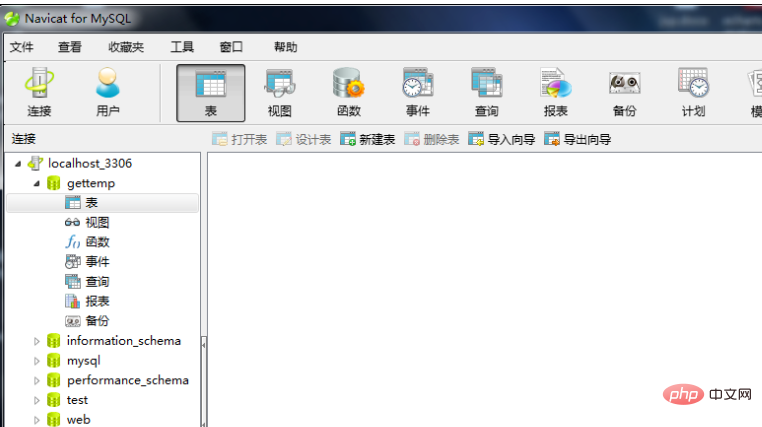
2. Cliquez avec le bouton droit sur la base de données construite et sélectionnez Exécuter le fichier SQL. Sélectionnez le SQL. fichier à importer sur la page. Cliquez ensuite sur Démarrer et attendez la fin de l'importation.
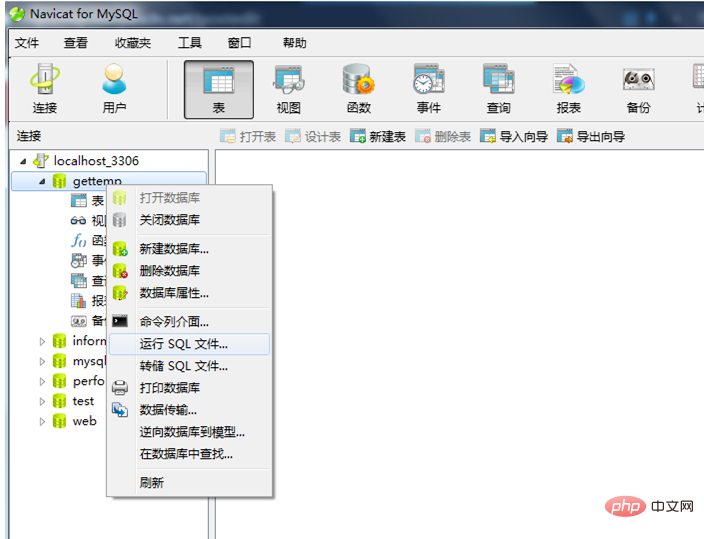
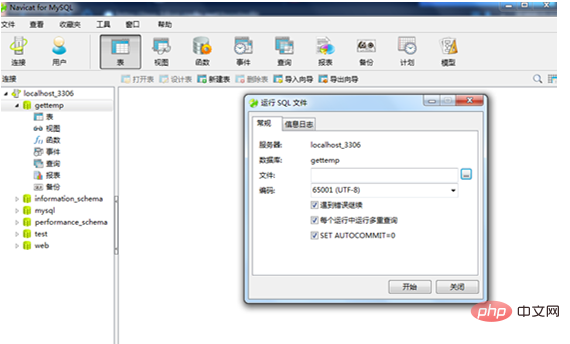
3. Une fois l'importation terminée, cliquez sur Fermer. Il se peut qu'il n'y ait pas de tables importées dans la base de données pour le moment. cliquez sur le nom de la base de données ou sélectionnez Actualiser et le tableau devrait apparaître. (En fin de compte, je ne me souviens pas exactement sur lequel j'ai cliqué avec le bouton droit, cliquez sur Actualiser, et il apparaîtra généralement après l'avoir essayé. Cela fonctionne dans mon test personnel). Ensuite, j'ai réessayé en cliquant avec le bouton droit sur le nom de la table et en cliquant sur Actualiser.
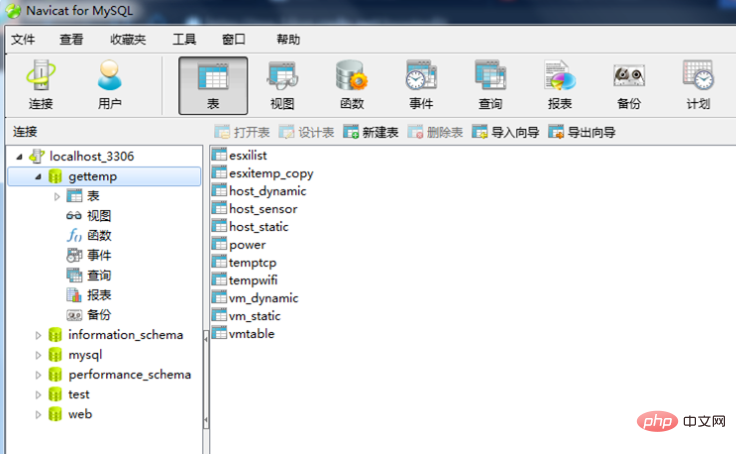
Ce qui précède est le contenu détaillé de. pour plus d'informations, suivez d'autres articles connexes sur le site Web de PHP en chinois!
 Outils de gestion MySQL couramment utilisés
Outils de gestion MySQL couramment utilisés
 Touches de raccourci de l'écran de verrouillage Windows
Touches de raccourci de l'écran de verrouillage Windows
 Outils Flash recommandés
Outils Flash recommandés
 Comment résoudre l'erreur 443
Comment résoudre l'erreur 443
 webstorm ajuster la taille de la police
webstorm ajuster la taille de la police
 SQL dans l'utilisation de l'opérateur
SQL dans l'utilisation de l'opérateur
 commande utilisateur du commutateur Linux
commande utilisateur du commutateur Linux
 Comment définir le chinois dans vscode
Comment définir le chinois dans vscode